ADB 常用命令合集
黑阈adb命令卸载的常用命令
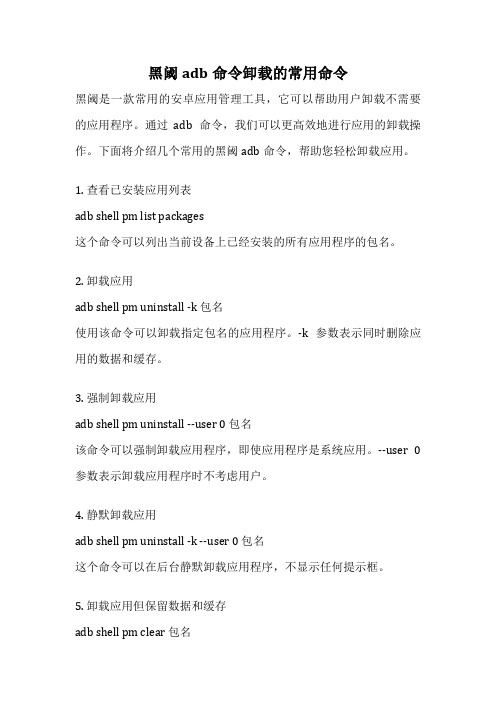
黑阈adb命令卸载的常用命令
黑阈是一款常用的安卓应用管理工具,它可以帮助用户卸载不需要的应用程序。
通过adb命令,我们可以更高效地进行应用的卸载操作。
下面将介绍几个常用的黑阈adb命令,帮助您轻松卸载应用。
1. 查看已安装应用列表
adb shell pm list packages
这个命令可以列出当前设备上已经安装的所有应用程序的包名。
2. 卸载应用
adb shell pm uninstall -k 包名
使用该命令可以卸载指定包名的应用程序。
-k参数表示同时删除应用的数据和缓存。
3. 强制卸载应用
adb shell pm uninstall --user 0 包名
该命令可以强制卸载应用程序,即使应用程序是系统应用。
--user 0参数表示卸载应用程序时不考虑用户。
4. 静默卸载应用
adb shell pm uninstall -k --user 0 包名
这个命令可以在后台静默卸载应用程序,不显示任何提示框。
5. 卸载应用但保留数据和缓存
adb shell pm clear 包名
使用该命令可以清除指定包名的应用程序的数据和缓存,但不卸载应用程序本身。
6. 卸载系统应用
adb shell pm uninstall -k --user 0 包名
想要卸载系统应用,需要使用这个命令,并加上--user 0参数。
通过以上几个黑阈adb命令,您可以更加灵活、高效地卸载不需要的应用程序。
无论是普通应用还是系统应用,都可以通过这些命令进行卸载操作。
希望以上内容能帮助到您。
adb工具操作命令详解
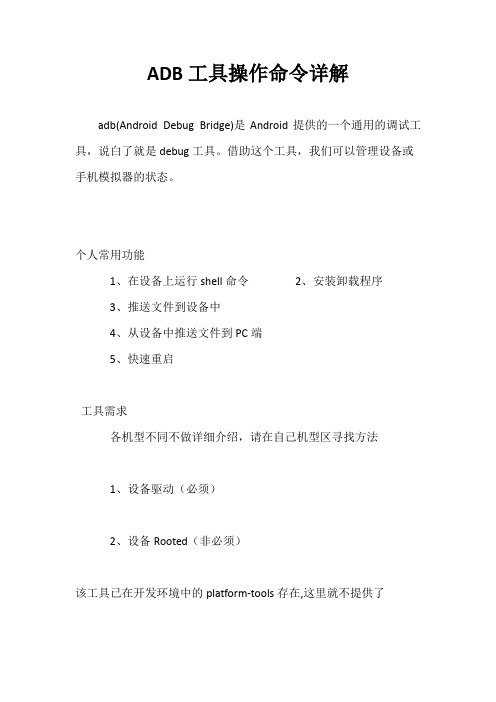
ADB工具操作命令详解adb(Android Debug Bridge)是Android提供的一个通用的调试工具,说白了就是debug工具。
借助这个工具,我们可以管理设备或手机模拟器的状态。
个人常用功能1、在设备上运行shell命令2、安装卸载程序3、推送文件到设备中4、从设备中推送文件到PC端5、快速重启工具需求各机型不同不做详细介绍,请在自己机型区寻找方法1、设备驱动(必须)2、设备Rooted(非必须)该工具已在开发环境中的platform-tools存在,这里就不提供了常用操作命令1. 查看设备adb devices这个命令是查看当前连接的设备, 连接到计算机的android设备或者模拟器将会列出显示2.安装软件adb installadb install <apk文件路径> :这个命令将指定的apk文件安装到设备上adb install -r <apk文件路径> :如果加-r参数会覆盖原来安装的软件并保留数据注意:apk文件名不要使用中文且不要有空格号adb常见安装错误提示说明3. 卸载软件adb uninstall adb uninstall <包名> adb uninstall -k <包名>如果加-k 参数,卸载软件但是保留配置和缓存文件.4. 进入设备或模拟器的shelladb shell通过上面的命令,就可以进入设备或模拟器的shell环境中,在这个Linux Shell中,你可以执行各种Linux的命令,另外如果只想执行一条shell命令,可以采用以下的方式:adb shell [command]如:adb shell ls列出当前目录下的内容。
5. 从电脑上发送文件到设备adb push <本地路径> <远程路径>用push命令可以把本机电脑上的文件或者文件夹复制到设备(手机)6. 从设备上下载文件到电脑adb pull <远程路径> <本地路径>用pull命令可以把设备(手机)上的文件或者文件夹复制到本机电脑7.挂载system读写adb remount 常用于系统目录操作,或许系统目录读写权限8.重新启动设备adb reboot 重新启动adb reboot recovery 重新启动到recoveryadb reboot bootloader 重新启动到bootloader9.写脚本常用的几个命令adb wait-for-device 等待设备响应常用于安装之类的脚本中adb version 查看adb版本常和if语句搭配用于检测是否存在adb工具adb get-state 判断设备状态常用于脚本刷机时的设备状态判断10. 显示帮助信息adb help....... 还有用过更多相关命令的可以回帖个人常用的几个脚本和大家分享一、软件安装脚本脚本存放位置:桌面使用方法:手机连接电脑,直接拖动apk文件到脚本上即可安装注意:apk文件名不得为中文且建议不要带有空格<b>@echo offtitle installcolor 0Aecho 正准备安装echo "%~f1"cd "%~dp0"cd ..adb wait-for-deviceadb install -r "%~f1"pause安装完毕</b>二、软件卸载脚本脚本存放位置:用户工作目录使用方法:1. 手机连接电脑,打开CMD,输入uninstall打开;输入1或者2,选择系统软件或者普通软件;2. 输入包名卸载软件,back返回主页,exit退出。
常用adb命令

目录 1. 常用adb命令 2. am命令 3. pm命令 4. logcat 5. ps
• 开启/关闭adb服务 adb start/kill-server
分区 adb命令 的第 1 页
参数: ('-p': to display the transfer progress) 显示进度 例:adb -e push -p D:/aa.apk /mnt/sdcard/wandoujia/app/ 将D盘aa.apk文件复制到sdcard中 注意:此命令不能在shell下使用
• 杀死指定包名应用的线程 am kill <packagename>
• 杀死所有后台线程 am kill-all
adb shell pm命令:
m命令全称package manager,可以通过相应的命令进行应用的安装、卸载,查看系 统已安装应用的信息等。
分区 adb命令 的第 2 页
• 安装应用 adb shell pm install [options] <path> 参数: 同install命令。
分区 adb命令 的第 4 页
adb命令
2016年1月14日 星期四 11:20
简介:
adb全称Android Debug Bridge,是Android SDK(platform-tool文件夹)中提供的一个 功能强大的工具,用于与Android设备进行交互。
常用的adb命令:
adb命令的使用格式: adb [ -d | -e | -s <设备序列号> ] <命令> 参数含义: d:让唯一连接到PC的真实安卓设备执行命令,如果有多部设备报错。 e:让唯一连接到PC的安卓模拟器执行命令。 s <设备序列号>:通过设备序列号指定设备执行命令。
ADB连接安卓设备常用命令及操作手册
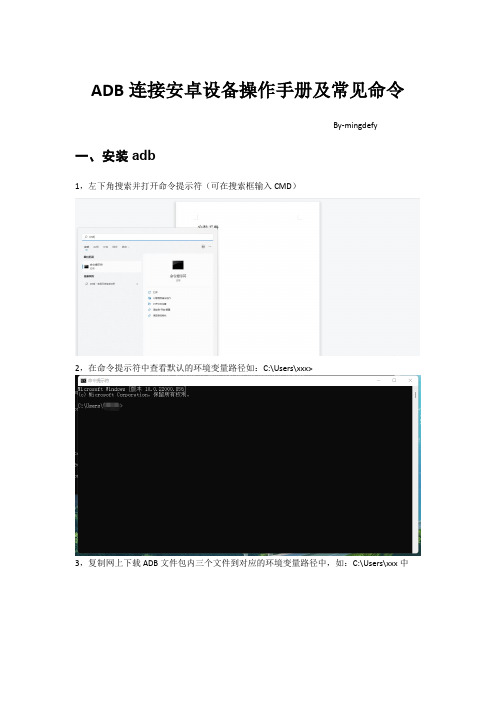
ADB连接安卓设备操作手册及常见命令By-mingdefy一、安装adb1,左下角搜索并打开命令提示符(可在搜索框输入CMD)2,在命令提示符中查看默认的环境变量路径如:C:\Users\xxx>3,复制网上下载ADB文件包内三个文件到对应的环境变量路径中,如:C:\Users\xxx中4,在命令提示符中输入adb,并回车,命令提示符中会打印出很多adb 调试相关的帮助信息。
此时代表adb 已经可以正常使用了。
二、同一网络下远程连接安卓设备(1)连接设备1,adb connect 192.168.3.93(对应设备IP),若成功则显示connected to 192.168.3.93:5555,如图(2)断开连接1,在命令提示框输入adb disconnect即断开所有连接(3)远程安装apk1,adb连接设备2,连接成功后输入adb install C:\Users\xxxxxx\Desktop\prison_outClient-release-5.2.4.apk (adb install后为apk软件所在位置及文件名,可直接输入adb install和空格后,直接将对应apk文件拖动到后面,即可自动填充地址及文件名),点击回车。
3,也可在abd install后输入-r 加对应软件地址和名字强制安装,例如:C:\Users\xxx>adb install -r C:\Users\xxxx\Desktop\prison_outClient-release-5.2.4.apk)4,等待apk文件传输到设备并安装完成。
5,若出现error后,则需检查是否连接失败,可尝试断开连接后重新连接(adb disconnect 后adb connect xxxx)或关闭命令提示符后在文件管理器中找到adb.exe这个进程,点击关闭后重启打开命令提示符连接设备安装apk,若都不行,则重启电脑!(4)远程卸载apk1,连接设备2,连接成功后输入adb uninstall 加对应apk的包名(例如lb.prison.outside)3,按Enter回车键确认,当Success提示出现后,对应的软件即从对应的Android设备中移除。
adb常用命令
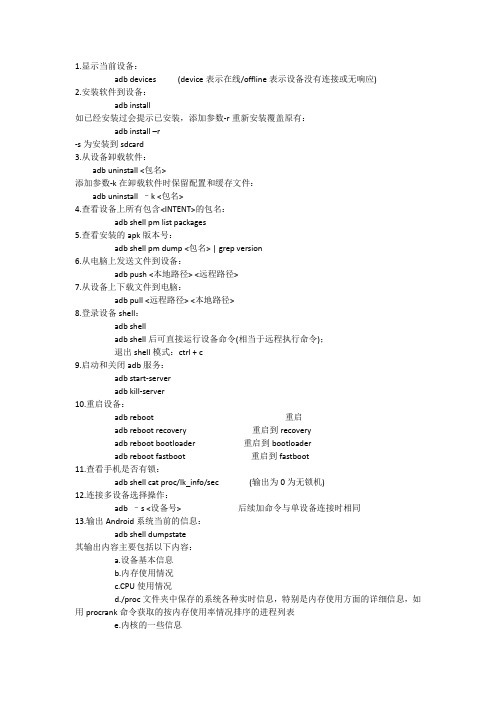
1.显示当前设备:adb devices (device表示在线/offline表示设备没有连接或无响应)2.安装软件到设备:adb install如已经安装过会提示已安装,添加参数-r重新安装覆盖原有:adb install –r-s为安装到sdcard3.从设备卸载软件:adb uninstall <包名>添加参数-k在卸载软件时保留配置和缓存文件:adb uninstall –k <包名>4.查看设备上所有包含<INTENT>的包名:adb shell pm list packages5.查看安装的apk版本号:adb shell pm dump <包名> | grep version6.从电脑上发送文件到设备:adb push <本地路径><远程路径>7.从设备上下载文件到电脑:adb pull <远程路径><本地路径>8.登录设备shell:adb shelladb shell后可直接运行设备命令(相当于远程执行命令);退出shell模式:ctrl + c9.启动和关闭adb服务:adb start-serveradb kill-server10.重启设备:adb reboot 重启adb reboot recovery 重启到recoveryadb reboot bootloader重启到bootloaderadb reboot fastboot重启到fastboot11.查看手机是否有锁:adb shell cat proc/lk_info/sec (输出为0为无锁机)12.连接多设备选择操作:adb–s <设备号>后续加命令与单设备连接时相同13.输出Android系统当前的信息:adb shell dumpstate其输出内容主要包括以下内容:a.设备基本信息b.内存使用情况c.CPU使用情况d./proc文件夹中保存的系统各种实时信息,特别是内存使用方面的详细信息,如用procrank 命令获取的按内存使用率情况排序的进程列表e.内核的一些信息f.进程列表g.各种进程中的线程列表以及各线程的堆栈信息h.各进程打开的文件i.Logcat中的三个环状日志的内容,分别是系统主日志SYSTEM、事件日志EVENT和无线电日志RADIOj.网络相关的信息k.df命令输入的文件系统使用率信息l.系统中安装的应用包信息m.dumpsys命令输出的信息n.正在运行的应用列表o.正在运行的服务列表p.正在运行的内容供应组件列表14.输出当前servers信息:Adb shell dumpsys (输出信息的开始部分就是所有运行的service)查询到运行的system service后,就可以在dumpsys后面加上service的名字,查看指定的service信息。
常用的adb命令

常用的adb命令AndroidDebugBridge(简称adb)是一个强大的工具,能够实现在计算机上和 Android备之间的数据传输,使用Android Debug Bridge可以实现很多操作,诸如安装软件,查看设备状态,发送消息,解决应用问题等。
本文将详细介绍Android Debug Bridge(adb)的几个常用命令,帮助Android开发者们更好地了解和使用adb工具。
首先,adb工具可以实现安装APK。
使用adb工具可以方便快捷安装程序,只需要打开终端,输入“adb install”命令即可安装指定路径的apk文件。
其次,adb工具可以实现卸载APK。
与安装程序不同,使用adb 工具可以卸载不需要的程序,只需要打开终端,输入“adb uninstall”命令即可卸载指定的应用程序。
此外,adb工具还可以实现查看当前设备信息。
使用adb工具可以查看当前设备的一些基本信息,包括设备系统版本,设备型号,SDK 版本,设备分辨率等,只需要打开终端,输入“adb devices”命令即可查看当前设备的详细信息。
再者,adb工具可以实现截图功能。
使用adb工具可以对指定页面进行截图的操作,只需要打开终端,输入“adb shell”命令,并在后面添加“screencap”命令,就可以进行页面截图操作,你可以指定截图文件的保存位置。
接下来,adb工具还可以实现控制设备的操作。
使用adb工具可以实现对设备进行控制,可以模拟按键事件,可以模拟触摸屏事件,可以模拟轨迹球等。
只需要打开终端,输入“adb shell input”命令,即可进行各种高级操作,这些操作可以帮助你更好地控制设备的操作流程。
此外,adb工具还可以实现查看应用信息的功能。
使用adb工具可以查看当前安装的应用程序的信息,可以查看应用的版本信息,安装程序的时间等信息。
只需要打开终端,输入“adb shell pm list package”命令,即可查看当前安装的应用程序有哪些。
模拟器连接端口汇总和常用ADB命令
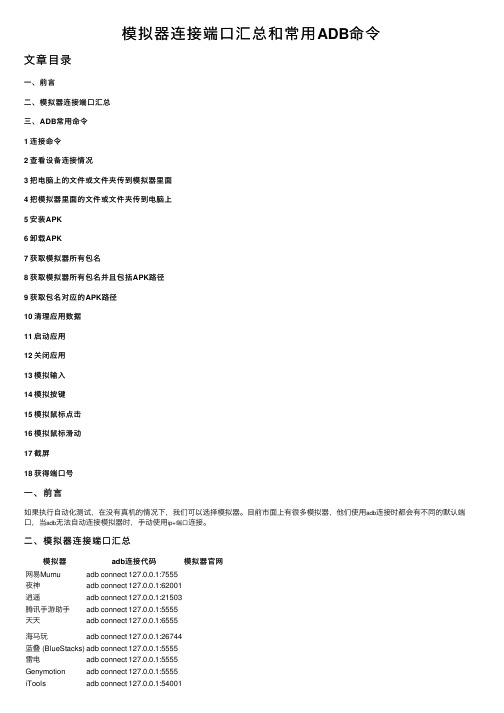
模拟器连接端⼝汇总和常⽤ADB命令⽂章⽬录⼀、前⾔⼆、模拟器连接端⼝汇总三、ADB常⽤命令1 连接命令2 查看设备连接情况3 把电脑上的⽂件或⽂件夹传到模拟器⾥⾯4 把模拟器⾥⾯的⽂件或⽂件夹传到电脑上5 安装APK6 卸载APK7 获取模拟器所有包名8 获取模拟器所有包名并且包括APK路径9 获取包名对应的APK路径10 清理应⽤数据11 启动应⽤12 关闭应⽤13 模拟输⼊14 模拟按键15 模拟⿏标点击16 模拟⿏标滑动17 截屏18 获得端⼝号⼀、前⾔如果执⾏⾃动化测试,在没有真机的情况下,我们可以选择模拟器。
⽬前市⾯上有很多模拟器,他们使⽤adb连接时都会有不同的默认端⼝,当adb⽆法⾃动连接模拟器时,⼿动使⽤ip+端⼝连接。
⼆、模拟器连接端⼝汇总模拟器adb连接代码模拟器官⽹⽹易Mumu adb connect 127.0.0.1:7555夜神adb connect 127.0.0.1:62001逍遥adb connect 127.0.0.1:21503腾讯⼿游助⼿adb connect 127.0.0.1:5555天天adb connect 127.0.0.1:6555海马玩adb connect 127.0.0.1:26744蓝叠 (BlueStacks)adb connect 127.0.0.1:5555雷电adb connect 127.0.0.1:5555Genymotion adb connect 127.0.0.1:5555iTools adb connect 127.0.0.1:54001模拟器adb连接代码模拟器官⽹三、ADB常⽤命令1 连接命令adb.exe connect 127.0.0.1:2150312 查看设备连接情况adb.exe devicesadb kill-serveradb start-serveradb remount12343 把电脑上的⽂件或⽂件夹传到模拟器⾥⾯adb push D:/1.avi /mnt/avi/14 把模拟器⾥⾯的⽂件或⽂件夹传到电脑上adb pull /mnt/avi/sex.avi D:/avi/15 安装APKadb install d:\\qq.apk16 卸载APKadb uninstall 包名1⽐如卸载QQ:adb uninstall com.tencent.mobileqq17 获取模拟器所有包名adb shell pm list packages18 获取模拟器所有包名并且包括APK路径adb shell pm list packages -f19 获取包名对应的APK路径adb shell pm path packageName110 清理应⽤数据adb shell pm clear packageName111 启动应⽤adb shell am start -n 包名/Activity类名1例:启动应⽤宝:adb shell am start -n com.tencent.android.qqdownloader/com.tencent.assistant.activity.SplashActivity1指定模拟器启动动应⽤宝:adb -s 127.0.0.1:5555 shell am start -n com.tencent.android.qqdownloader/com.tencent.assistant.activity.SplashActivity 112 关闭应⽤adb shell am force-stop 包名113 模拟输⼊adb shell input text 字符串(不⽀持中⽂)114 模拟按键adb shell input keyevent 键值115 模拟⿏标点击adb shell input tap X Y116 模拟⿏标滑动adb shell input swipe X1 Y1 X2 Y2117 截屏adb shell screencap -p /sdcard/screencap.png118 获得端⼝号这个命令不是adb的命令,但是也很常⽤netstat |findstr 127.0.0.1。
adb命令大全
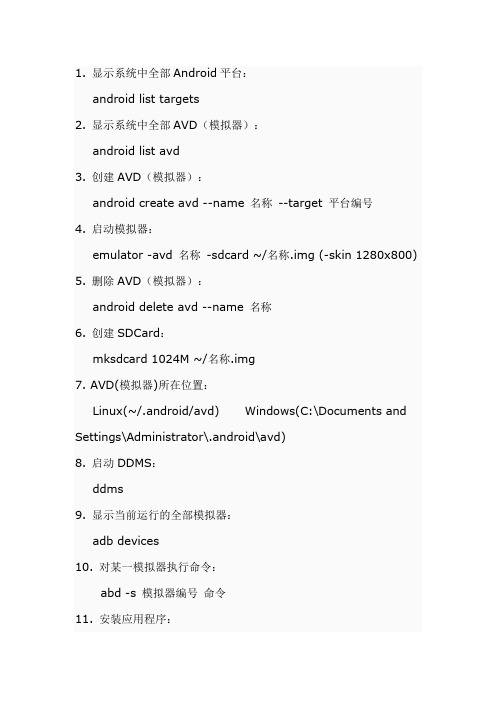
1. 显示系统中全部Android平台:android list targets2. 显示系统中全部AVD(模拟器):android list avd3. 创建AVD(模拟器):android create avd --name 名称--target 平台编号4. 启动模拟器:emulator -avd 名称-sdcard ~/名称.img (-skin 1280x800) 5. 删除AVD(模拟器):android delete avd --name 名称6. 创建SDCard:mksdcard 1024M ~/名称.img7. AVD(模拟器)所在位置:Linux(~/.android/avd) Windows(C:\Documents and Settings\Administrator\.android\avd)8. 启动DDMS:ddms9. 显示当前运行的全部模拟器:adb devices10. 对某一模拟器执行命令:abd -s 模拟器编号命令11. 安装应用程序:adb install -r 应用程序.apk12. 获取模拟器中的文件:adb pull <remote> <local> 13. 向模拟器中写文件:adb push <local> <remote> 14. 进入模拟器的shell模式:adb shell15. 启动SDK,文档,实例下载管理器:android16. 缷载apk包:adb shellcd data/apprm apk包exitadb uninstall apk包的主包名adb install -r apk包17. 查看adb命令帮助信息:adb help18. 在命令行中查看LOG信息:adb logcat -s 标签名19. adb shell后面跟的命令主要来自:源码\system\core\toolbox目录和源码\frameworks\base\cmds目录。
- 1、下载文档前请自行甄别文档内容的完整性,平台不提供额外的编辑、内容补充、找答案等附加服务。
- 2、"仅部分预览"的文档,不可在线预览部分如存在完整性等问题,可反馈申请退款(可完整预览的文档不适用该条件!)。
- 3、如文档侵犯您的权益,请联系客服反馈,我们会尽快为您处理(人工客服工作时间:9:00-18:30)。
ADB 常用命令合集ADB (Android Debug Bridge)说明:下面一些命令需要有root权限才能执行成功快速启动dos窗口执行adb:1. adb.exe所在路径添加到系统环境变量Path中2. 配置快捷键启动dos进入C:\WINDOWS\system32目录下,找到cmd.exe.右击菜单 "发送到" -> 桌面快捷方式。
在桌面上右击"快捷方式到 cmd.exe" -> "属性" -> "快捷方式"页-> 光标高亮"快捷键" -> 按下自定义快捷键 (如:Ctrl + Alt + Z)任何情况下,按下Ctrl + Alt + Z启动dos窗口就可以执行adb命令了-----------查看设备连接状态系列-----------adb get-serialno 获取设备的ID和序列号serialNumberadb devices 查询当前计算机上连接那些设备(包括模拟器和手机),输出格式: [serialNumber] [state]adb get-state 查看模拟器/设施的当前状态.说明:序列号[serialNumber]——由adb创建的一个字符串,这个字符串通过自己的控制端口<type>-<consolePort>唯一地识别一个模拟器/设备实例。
一个序列号的例子: emulator-5554-----------发送命令到设备系列-----------adb [-d|-e|-s <serialNumber>] <command>-d 发送命令给usb连接的设备-e 发送命令到模拟器设备-s <serialNumber> 发送命令到指定设备如启动手机设备shell: adb -d shelladb forward <local> <remote>发布端口,可以设置任意的端口号,做为主机向模拟器或设备的请求端口。
如:adb forward tcp:5555 tcp:8000adb reboot 重启手机-----常用adb remount 将system分区重新挂载为可读写分区-----常用adb kill-server 终止adb服务进程-----常用adb start-server 重启adb服务进程adb root 已root权限重启adb服务adb wait-for-device 在模拟器/设备连接之前把命令转载在adb的命令器中adb jdwp 查看指定的设施的可用的JDWP信息.可以用 forward jdwp:<pid> 端口映射信息来连接指定的JDWP进程.例如:adb forward tcp:8000 jdwp:472jdb -attach localhost:8000adb shell am 命令可以启动应用程序adb shell input text <string> 向设备输入文本(光标所在的文本框)adb shell input keyevent <event_code> 向设备发送按键事件如:在编辑短信时,往文本框输入文本:adb shell input text "hello"向手机发送键值回Home:adb shell input keyevent 3event_code 参考view/KeyEvent.java中的 KEYCODE_*public static final int KEYCODE_SOFT_LEFT = 1;public static final int KEYCODE_SOFT_RIGHT = 2;public static final int KEYCODE_HOME = 3;public static final int KEYCODE_BACK = 4;public static final int KEYCODE_CALL = 5;public static final int KEYCODE_ENDCALL = 6;-----------安装卸载系列----------- -----常用adb install [-l] [-r] <file> - push this package file to the device and install it('-l' means forward-lock the app)('-r' means reinstall the app, keeping its data)adb uninstall [-k] <package> - remove this app package from the device ('-k' means keep the data and cache directories)如:adb install d:\hello.apkadb unstall com.huawei.hello说明:如果带-r选项重新安装apk时,安装在 /data/local/tmp/目录下,手机重启后还是使用原来的apk.-----------文件操作系列----------- -----常用adb push <local> <remote> - copy file/dir to deviceadb pull <remote> <local> - copy file/dir from device-----------基本linux shell命令系列----------- -----常用adb shell [command]ls 列出目录下的文件和文件夹cd 切换目录rm 删除目录和文件cat 查看文件内容ps 可以看那个进程再跑ps -x [PID] 查看单个进程的状态top 可以看那个进程的占用率最高su 切换到root用户kill [pid] 杀死一个进程chmod 777 <file> 修改该文件为可执行权限详细使用情况可以登录一台Linux服务器在shell下查看帮助手册, man<command>-----------查看系统状态和信息系列-----------(较常用)adb shell procrank 查询各进程内存使用情况adb shell service list 查看services信息adb shell cat /proc/meminfo 查看当前的内存情况adb shell cat /proc/cpuinfo 查看CPU信息(硬件)adb shell cat /proc/iomem 查看IO内存分区adb shell getprop 列出系统所有属性adb shell getprop | findstr "gsm" 列出包含gsm的属性adb shell setprop <key> <value> 修改系统属性adb shell sqlite3 可以执行sql语句查看数据库信息,具体使用情况待调查-----------Log 系列-----------adb logcat [ <filter-spec> ] - View device log1~~~~~~~~~~~查看可用日志缓冲区:adb logcat -b radio —查看缓冲区的相关的信息.adb logcat -b events —查看和事件相关的的缓冲区.adb logcat -b main —查看主要的日志缓冲区2~~~~~~~~~~~过滤日志输出:过滤器语句按照下面的格式描tag:priority ... , tag 表示是标签, priority 是表示标签的报告的最低等级adb logcat *:W 显示优先级为warning或更高的日志信息adb logcat ActivityManager:I MyApp:D *:S日志的标签是系统部件原始信息的一个简要的标志。
(比如:“View”就是查看系统的标签).优先级有下列集中,是按照从低到高顺利排列的:V — Verbose (lowest priority)D — DebugI — InfoW — WarningE — ErrorF — FatalS — Silent (highest priority, on which nothing is ever printed)如果你电脑上运行logcat ,相比在远程adbshell端,你还可以为环境变量ANDROID_LOG_TAGS :输入一个参数来设置默认的过滤export ANDROID_LOG_TAGS="ActivityManager:I MyApp:D *:S"需要注意的是ANDROID_LOG_TAGS 过滤器如果通过远程shell运行logcat 或用adb shell logcat 来运行模拟器/设备不能输出日志.3~~~~~~~~~~~控制日志输出格式:日志信息包括了许多元数据域包括标签和优先级。
可以修改日志的输出格式,所以可以显示出特定的元数据域。
可以通过 -v 选项得到格式化输出日志的相关信息.brief —Display priority/tag and PID of originating process (the default format).process — Display PID only.tag — Display the priority/tag only.thread — Display process:thread and priority/tag only.raw — Display the raw log message, with no other metadata fields.time — Display the date, invocation time, priority/tag, and PID of the originating process.long — Display all metadata fields and separate messages with a blank lines.当启动了logcat ,你可以通过-v 选项来指定输出格式:[adb] logcat [-v <format>]下面是用 thread 来产生的日志格式:adb logcat -v thread需要注意的是你只能-v 选项来规定输出格式 option.4~~~~~~~~~~~Logcat命令列表-b <buffer> 加载一个可使用的日志缓冲区供查看,比如event 和radio . 默认值是main 。
